Glede na vrsto spremembe izvornih podatkov, ki se uporabljajo za vrtilno tabelo, boste morda morali spremeniti vir podatkov vrtilne tabele ali preprosto spremeniti obseg vrtilne tabele.

Spremeni vir podatkov in obseg podatkov vrtilne tabele
V večini primerov je običajno v izvirne podatke dodati več vrstic, da bi lahko sprejeli nove zapise ali vnose.
Podobno boste morda našli tudi potrebo po popolni reorganizaciji izvornih podatkov z dodajanjem novih vrstic podatkov in novih podatkovnih stolpcev.
Če se to zgodi, boste morali spremeniti obseg podatkov vrtilne tabele, da bodo v izvorne podatke vključili novo dodane stolpce in vrstice.
Če pa izvorni podatki prispejo na nov delovni list, boste morali spremeniti vir podatkov Pivot Tabele iz starega v Novo preglednico.
1. Spremenite obseg podatkov vrtilne tabele
Kadar koli so nove izvorne vrstice ali stolpci dodani izvornim podatkom, lahko sledite spodnjim korakom za spremembo obsega podatkov vrtilne tabele.
1. Kliknite katero koli celico v vrtilni tabeli in v zgornjem menijskem vrstici se bosta pojavila zavihka »Analiza« in »Oblikovanje«.
2. Nato kliknite na zavihek Analiza> Spremeni vir podatkov> Spremeni vir podatkov ... v spustnem meniju.

3. V pogovornem oknu Spremeni vir podatkov o vrtilni tabeli kliknite polje v tabeli / obsegu in izberite celoten obseg podatkov (vključno z novimi vrsticami in stolpci), ki ga želite vključiti.
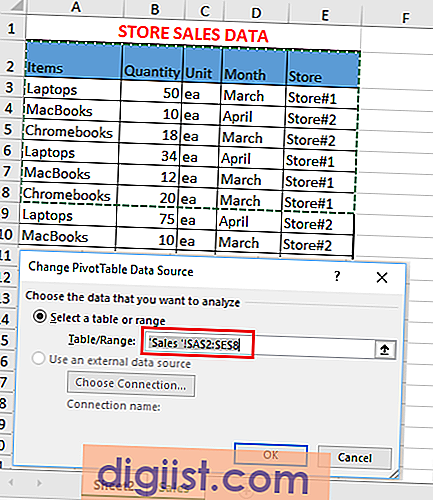
3. Kliknite OK, da shranite spremembe.
2. Spremenite delovni list z viri podatkov vrtilne tabele
Če so izvorni podatki za vrtilno tabelo prispeli na nov delovni list, lahko sledite spodnjim korakom, če želite spremeniti vir podatkov vrtilne tabele.
1. Kliknite katero koli celico v vrtilni tabeli in v zgornjem menijskem vrstici se bosta pojavila zavihka »Oblikovanje« in »Analiziraj«.
2. Kliknite spustni meni Analiziraj> Spremeni vir podatkov> Spremeni možnost Vir podatkov.

3. V pogovornem oknu Vir podatkov o vrtilni tabeli, ki se prikaže, kliknite v polje Tabela / obseg in kliknite delovni list z novimi izvornimi podatki.
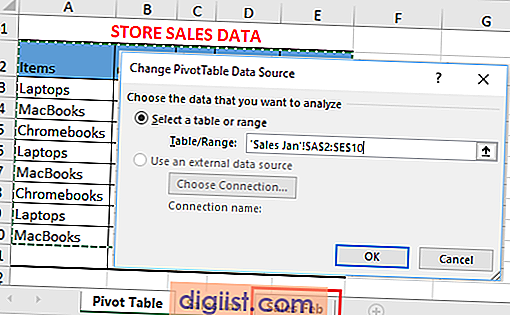
Kot lahko vidite na zgornji sliki, se polje »Tabela / obseg« nanaša na delovni list »Prodaja Jan« in s klikom na »Februar prodaje« spremenite vir podatkov za vrtilno tabelo v nov delovni list.
Po spremembi vira podatkov preverite, ali obseg podatkov vključuje vse vrstice in stolpce, ki jih je treba vključiti v vrtilno tabelo.
4. Kliknite OK, da shranite spremembe.





